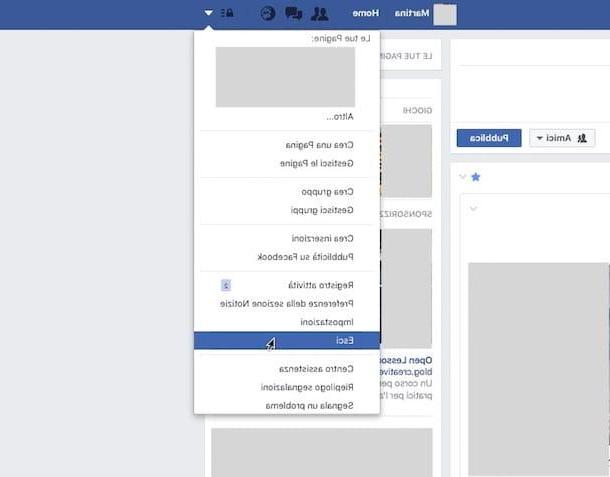Cómo crear enlaces para compartir videos

Prohibamos inmediatamente la charla y veamos cómo crear un enlace para compartir un video. A continuación encontrará instrucciones prácticas sobre cómo proceder desde PC, teléfono inteligente y tableta utilizando varias plataformas: algunas "abiertas", es decir, que no requieren la creación de cuentas para ser utilizadas y para ver los videos subidos (por ejemplo, servicios de hosting para archivos) y otros más cerrados (como redes sociales y plataformas para compartir videos). Depende de ti elegir el que mejor se adapte a tus necesidades y utilizarlo, siguiendo las instrucciones a continuación.
Crear enlaces de video en WeTransfer

Si desea crear un enlace a un video y permitir que otras personas descarguen el video fácilmente, sin pasar por redes sociales o plataformas para compartir videos, puede contactar WeTransfer, que le permite cargar archivos hasta un máximo de 2 GB en Internet y le permite descargarlo a través del navegador (sin registro) enviando el enlace también por correo electrónico.
No es de pago, pero es posible suscribirse a la versión premium, WeTransfer Pro, que le permite transferir hasta 20 GB de archivos o carpetas y tener hasta 1 TB de espacio de almacenamiento por 12 euros / mes o 120 euros / año.
Para compartir un video en WeTransfer, conéctese a la página de inicio del servicio. Luego haga clic en el elemento Agregar archivos, para seleccionar uno o más archivos hasta un máximo de 2 GB; también puede seleccionar uncarpeta completa, sin perder tiempo seleccionando todos los documentos, haciendo clic en el comando O selecciona una carpeta.
En este punto, puede enviar el archivo a través de email o obtener el enlace al video. El servicio se configura automáticamente al enviar el correo electrónico; si desea obtener el enlace, debe hacer clic en elicono de tres puntos horizontales que encuentras al lado del botón azul Trasferisci y seleccione el artículo Obtén el enlace de transferencia: por lo que la voz del botón cambiará de Trasferisci a Obtener un enlace.
Ahora debes hacer clic en el botón Obtener un enlace y espere a que se cargue el archivo antes de poder copiarlo. Con WeTransfer Pro también puede configurar un protección de contraseña y personalizar el fecha de vencimiento de transferencias, después de lo cual el video ya no se puede descargar.
¿Cómo? También busca información sobre cómo vincular un video MP4? El procedimiento es el mismo: con WeTransfer puedes compartir fotos, documentos, videos y más, simplemente siguiendo los pasos que te he mostrado. Prueba el tuyo tu mismo archivo MP4 y tu verás.
Para obtener más información sobre WeTransfer y cómo funciona, consulte mi guía dedicada al servicio.
Crea enlaces de video en Google Drive

Se te ha pedido que crear un enlace a un video en Google Drive, El servicio de almacenamiento en la nube de Google? No hay problema: el procedimiento es muy sencillo y lo aprenderás en poco tiempo.
Te recuerdo, aunque te lo imagines, que para utilizar el servicio necesitarás tener un Cuenta de Google; si no lo tienes, sigue mi guía y verás que podrás crearlo en unos pocos pasos. Una vez que se crea la cuenta, puede comenzar a utilizar el servicio. Explicaré de inmediato cómo obtener el enlace.
Vaya a la página de inicio de Google Drive y haga clic en el botón Ir a Google Drive que se encuentra en la parte inferior izquierda. Es posible que se le solicite que inicie sesión con su cuenta de Google, así que ingrese su nombre de usuario y contraseña para ser llevado a la página principal del servicio.
Si aún no ha subido el video para compartirlo, haga clic en el botón Nuevo, arriba a la izquierda, luego en el elemento Subir archivo (o Subir carpeta, si tiene la intención de cargar una carpeta completa); seleccione el archivo o archivos que desea cargar y espere a que se carguen. Después de la espera, lo verá inmediatamente entre todos sus archivos y puede compartirlo obteniendo un enlace.
Simplemente haga clic derecho en el archivo cargado y, en el menú que aparece, seleccione el elemento Obtenga el enlace. Se abrirá una pantalla que permite o para enviar el enlace por correo electrónicohaciendo clic en el elemento Comparte con personas y grupos, O de obtener el enlace haciendo clic en el elemento Copiar link se encuentra a continuación.
También puede decidir establecer restricciones: debajo del enlace, junto a unicono con dos hombrecitos, puede elegir entre dos opciones: Quien tenga el enlace (permitir que todos vean lo que es) e Con limitaciones (para permitir solo a las personas que ha agregado). Una vez que haya hecho sus elecciones, haga clic en el botón final ¡y el enlace será tuyo!
Si prefiere actuar como un teléfono inteligente o tableta, a través de la aplicación Google Drive para Android o iOS / iPadOS, acceda al galería de su dispositivo, abra el Video quieres compartir, presiona el botón compartir y seleccione google Drive. Por lo tanto, guarde la película en Drive y, al final del procedimiento, inicie la aplicación de servicio. En este punto, seleccione el Video para vincular, haga clic en el icono relativo tres puntos y seleccione el artículo Copiar link en el menú que aparece.
Google Drive (del que te hablé con más detalle aquí) es solo un ejemplo de un servicio de almacenamiento en la nube que puedes usar, ya que hay muchos otros, por ejemplo Dropbox, onedrive, iCloud Drive etc. Explicaré en esta guía detallada cómo compartir enlaces utilizando dichos servicios: estoy seguro de que será útil.
Crea enlaces de video en Facebook

Las redes sociales se están convirtiendo en tu pan de cada día y te gustaría saberlo cómo enlazar a un video en Facebook? No hay problema: el procedimiento es muy sencillo. Usaré un teléfono inteligente Android para explicar cómo hacerlo, pero el procedimiento es prácticamente el mismo en iPhone, iPad y PC también.
En primer lugar, debe haber publicado el video para el que desea obtener el enlace: para hacerlo, simplemente toque el icono Foto / vídeo que encuentras debajo del campo "¿Qué estás pensando?" y sigue lo que te pregunten (expliqué todo en detalle en esta guía).
En este sentido, te recuerdo que, antes de publicar tu contenido, puedes elegir entre varios niveles de privacidad para que el video sea visible solo para ti, para tus amigos, para todos los contactos excepto los excluidos, o para una lista personalizada. No hace falta decir que si ha configurado la privacidad en la voz Solo yo, nadie más podrá ver el video.
En cualquier caso, una vez publicado el video, haga clic enicono con los tres puntos horizontales que encuentra en la parte superior derecha y seleccione el elemento Copiar link. Después, todo lo que tienes que hacer es pegar el enlace por mensaje o donde te resulte más conveniente.
Señalo que también puedes compartir i videos de otros usuarios, ya que el proceso no cambia. Solo les recuerdo que, nuevamente por razones de privacidad, es posible que vean videos que quizás otras personas no puedan ver (como amigo del autor en Facebook): en este caso, por lo tanto, obtener el enlace será de poca utilidad.
Crea enlaces de video en Instagram

Crea un enlace a un video en Instagram no es muy diferente de lo que vimos para el procedimiento relacionado con Facebook. Sin embargo, antes de comenzar te recuerdo que en Instagram puedes hacer que tu perfil sea privado y que, si tuvieras que elegir esta opción, no podrás compartir videos, ni a través de enlaces ni de otras formas, con quien no lo esté. tu seguidor.
Además, en cuanto a las historias, sabes bien que algunas solo pueden hacerse visibles para amigos cercanos y que, por lo tanto, puede encontrarse en la situación en la que ve contenido de otros perfiles que sus contactos pueden no ver.
Dicho esto, crear un video en Instagram es muy simple, como explicaré en detalle en esta guía. En este otro estudio, sin embargo, he descrito paso a paso el procedimiento para publicar una historia. Si tiene la intención de publicar un carretes, finalmente, recomiendo este tutorial. Todas son herramientas que te permiten publicar videos, por lo que conocerlas te ayudará a aprender a usar mejor Instagram. Llegamos ahora a la creación del enlace.
Desde un teléfono inteligente, cuando en la aplicación de Instagram para Android o iPhone vea una película que le interese, toque elicono con los tres puntos verticales que encuentra en la parte superior derecha y seleccione el elemento Copiar link desde la pantalla que se abre. ¡Procedimiento completado! Todo lo que tiene que hacer es pegar el enlace donde le resulte más conveniente.
para storie lo mismo se aplica: una vez abierto, elicono con los tres puntos verticales siempre está arriba a la derecha; tócalo y siempre selecciona el elemento Copiar link. Nada diferente con respecto a la carretes: puedes encontrar elicono con los tres puntos verticales abajo; tócanos de nuevo en este caso y selecciona el elemento una vez más Copiar link que aparece en la siguiente pantalla.
El procedimiento desde la PC es el mismo: la diferencia es que el icono no tiene puntos verticales sino horizontal. Haga clic en él y siempre verá el menú donde puede seleccionar el elemento Copiar link. ¡No me digas que fue difícil!
Crear enlaces de videos de YouTube

Estás buscando direcciones en cómo enlazar a un video en youtube? No hay problema. Preste atención, incluso aquí, a las diversas la configuración de privacidad: Al crear un video en YouTube, podrá elegir si desea renderizar el video público o privado, o si establecer la privacidad en la voz No enlistado, lo que significa que todos aquellos que hayan tenido el enlace disponible podrán ver tu contenido. No hace falta decir que un video privado no se puede compartir de ninguna manera.
Dicho esto, el proceso de creación de enlaces desde YouTube no cambia mucho desde una PC o un dispositivo móvil. Desde la PC puedes visitar el video para vincular y copiar su URL desde barra de direcciones ubicado en la parte superior, o haga clic en el elemento cuota que encuentras debajo del video y luego en la opción Copiar en la pantalla que se abre. También puede optar por marcar la casilla junto al artículo Empezar desde e indica los minutos y segundos a partir de los cuales debe comenzar el video: de esta manera, quien reciba tu enlace comenzará a ver el video desde ese punto.
Desde un teléfono inteligente o tableta, por otro lado, si usa la aplicación de YouTube para Android o iOS / iPadOS, toque el ícono cuota, luego en la voz Copiar link: habrás obtenido así el hipervínculo que necesitabas, listo para pegar donde prefieras.
¿Quieres saber cómo vincular a un video que encontraste en YouTube Music? Muy simple: abra el video, toque el ícono con los tres puntos verticales en la parte superior derecha, luego seleccione los elementos cuota e Copiar link.
Cómo vincular un video